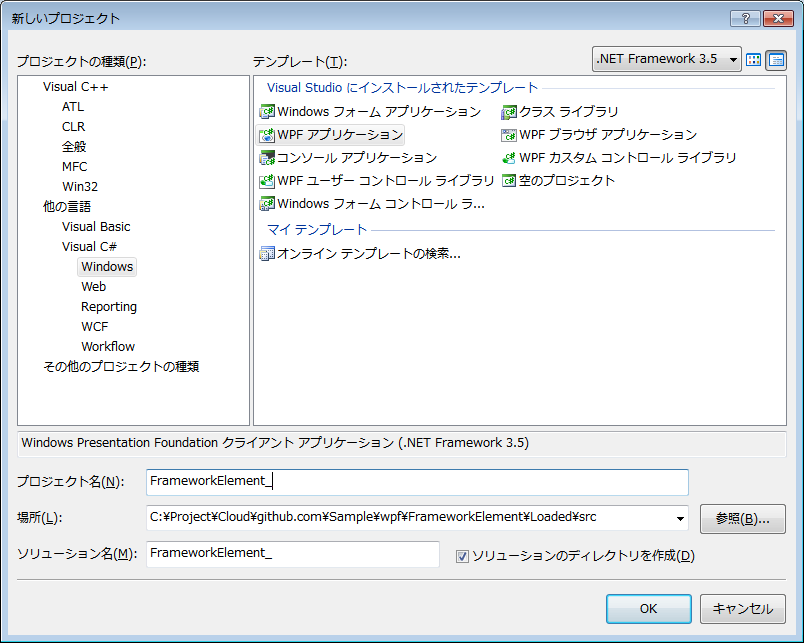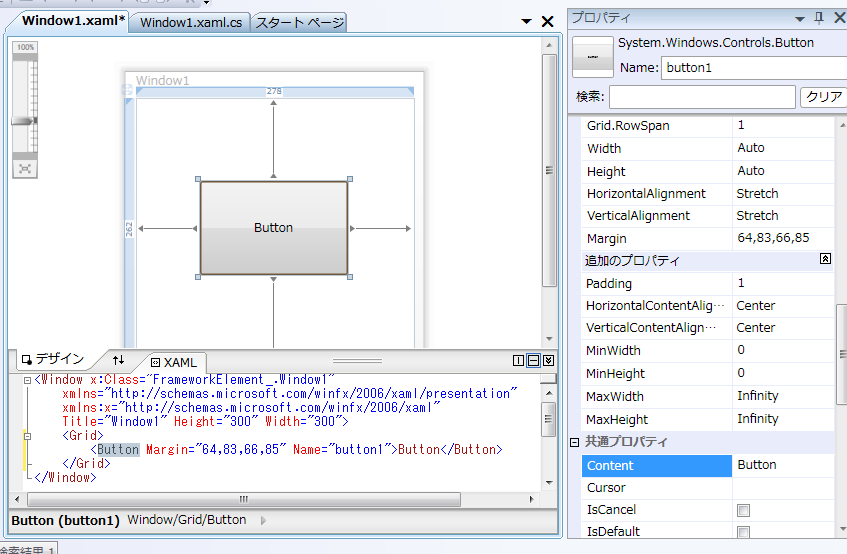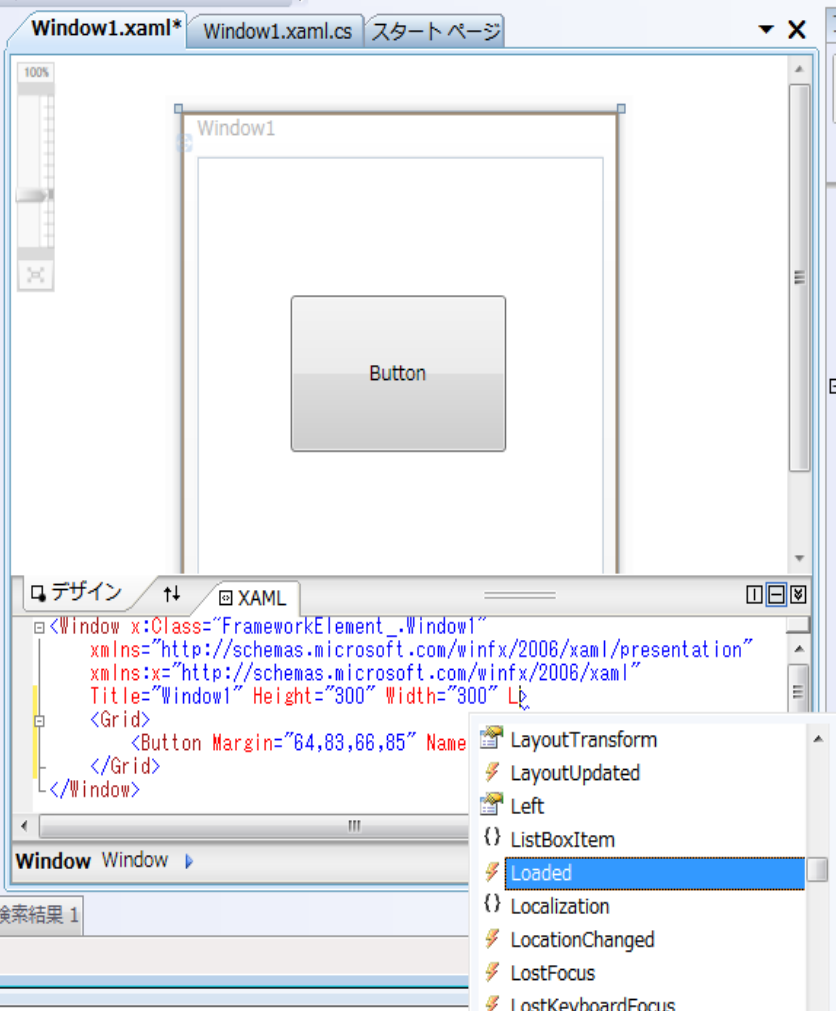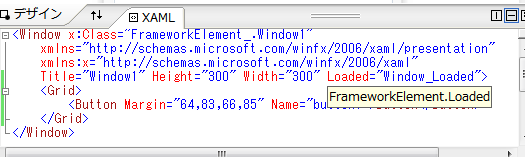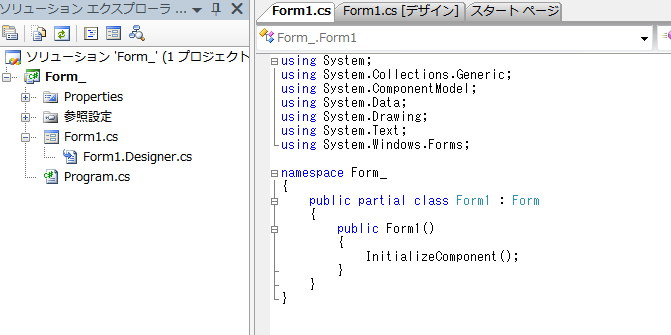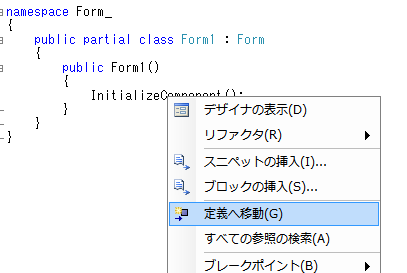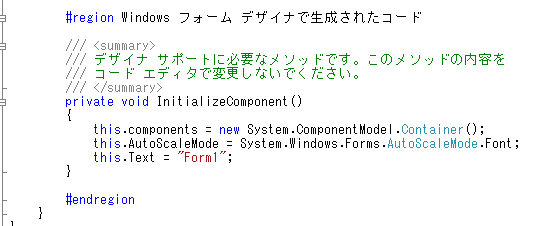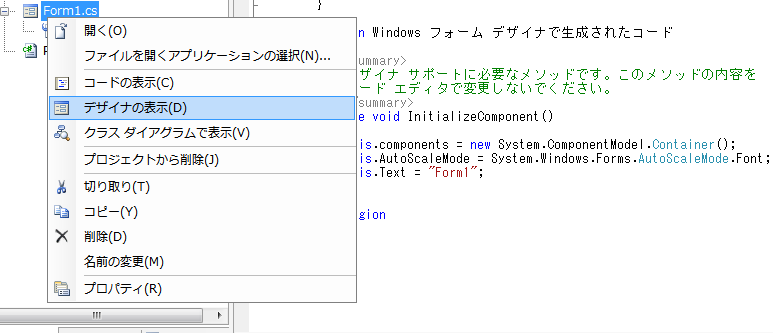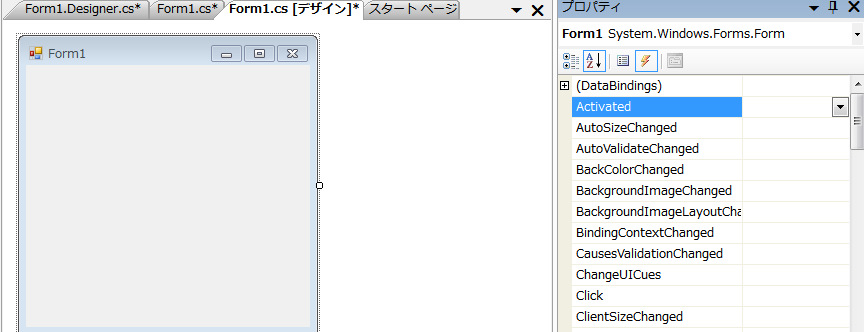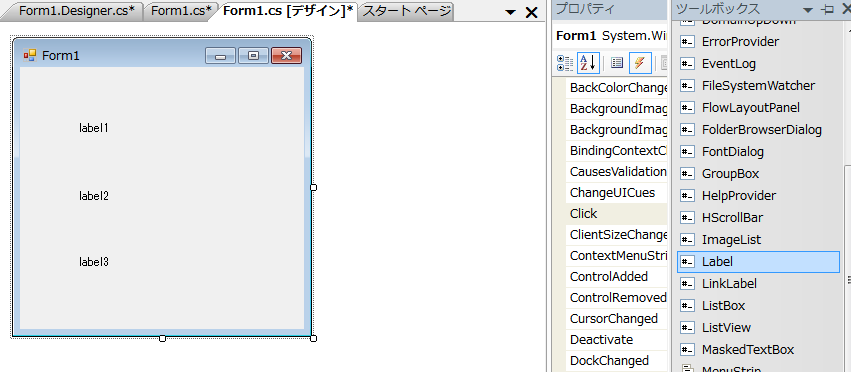Application.ApplicationExitイベントは、アプリケーションが終了する時に発生するイベント。
Application.ApplicationExit Event (System.Windows.Forms) | Microsoft Docs
 Windowsアプリケーション
Windowsアプリケーション
Windowsアプリケーションで、
 Buttonを選択
Buttonを選択
Buttonを、
 このように配置
このように配置
このように配置。
ダブルクリックでbutton1のイベントハンドラを書く。
Application.Exitでアプリを終了。
Program.csに、
using System;
using System.Collections.Generic;
using System.IO;
using System.Windows.Forms;
namespace Application_
{
static class Program
{
<summary>
</summary>
[STAThread]
static void Main()
{
Application.EnableVisualStyles();
Application.SetCompatibleTextRenderingDefault(false);
Application.ApplicationExit += new EventHandler(OnApplicationExit);
Application.Run(new Form1());
}
static void OnApplicationExit(object sender, EventArgs e)
{
MessageBox.Show("OnApplicationExit");
}
}
}
Application.ApplicationExitイベントに、アプリケーションが終了する時のイベントハンドラOnApplicationExitを追加。
メッセージボックスを表示。
ここにブレークポイントを仕掛けておく。
 buttonを押す
buttonを押す
button1を押すと、
 ブレークポイントに来ている
ブレークポイントに来ている
ブレークポイントに来ている。
ただし、
 メッセージボックスは表示されない
メッセージボックスは表示されない
メッセージボックスは表示されない。
終了処理をメッセージボックスのようなものでブロックして止めることはできないようである。
そこで、
終了時にファイルの書き込みをしてみる。
まあログのようなもので、終了処理したことの証拠である。
 起動時
起動時
起動したらbutton1を押し、
 アプリケーションを終了させる
アプリケーションを終了させる
アプリケーションを終了させる。
 test.txtが作られる
test.txtが作られる
test.txtが作られて、
 "ABC"が書き込まれる
"ABC"が書き込まれる
"ABC"が書き込まれる。
終了処理自体はできている。
Sample/dotnet/Application/ApplicationExit/src/Application_ at master · bg1bgst333/Sample · GitHub